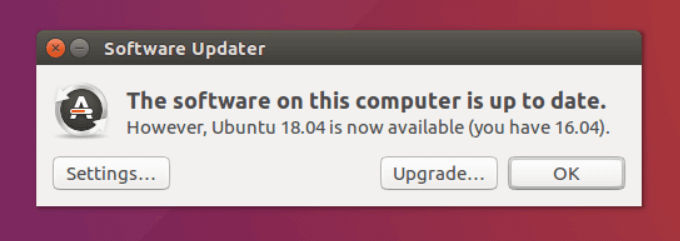সর্বশেষ সংস্করণে উবুন্টুকে আপগ্রেড করার সক্ষমতাটির অনেকগুলি সুবিধা ছিল যার মধ্যে সর্বশেষতম সফ্টওয়্যার ব্যবহার করা এবং নতুন সুরক্ষা প্যাচগুলিতে অ্যাক্সেস পাওয়া।
উবুন্টুতে আপগ্রেড করার আগে নিম্নলিখিত বিষয়গুলি মাথায় রাখুন:

আপনি কেন পূর্ববর্তী সংস্করণে উবুন্টুকে ডাউনগ্রেড করতে চান?
এমন সময় আসে যখন উবুন্টুর একটি নতুন প্রকাশের সফ্টওয়্যার কোডটিতে কিছু ত্রুটি বা বাগ রয়েছে। কেউ যখন এই ত্রুটিগুলির মধ্যে চলে যায়, তাজা ইনস্টলেশন দ্বারা বা উইন্ডোজ পাশাপাশি দ্বৈত বুট ইনস্টল করার সময়, তারা কিংসগুলি শেষ না করা অবধি পূর্ববর্তী সংস্করণে ডাউনগ্রেড করতে চাইতে পারে
আপনি পারেন অপারেটিং সিস্টেমের পূর্ববর্তী রিলিজটি পুনরায় ইনস্টল করে downgrade Ubuntতোমার দর্শন লগ করা । দুর্ভাগ্যক্রমে, উবুন্টু আপনার ব্যক্তিগত ডেটা এবং অ্যাপ্লিকেশন থেকে পৃথক কোনও ডিরেক্টরিতে ইনস্টল না করা থাকলে সেগুলি সংরক্ষণ করা যাবে না।
বহিরাগত হার্ড ড্রাইভে আপনার সমস্ত ডেটা ব্যাক আপ করা অপরিহার্য এটির অন্য কারণ
সর্বশেষ উবুন্টু ইনস্টলেশনটিতে আপগ্রেড করার বিভিন্ন উপায় রয়েছে। এই নিবন্ধে, আমরা নিম্নলিখিত পদ্ধতিগুলি নিয়ে আলোচনা করব:
ইন_কন্টেন্ট_1 সব: [300x250] / ডিএফপি: [640x360]-> <স্ক্রিপ্ট টাইপ = "পাঠ্য / জাভাস্ক্রিপ্ট"> googletag.cmd.push (ফাংশন () {googletag.display ('snhb-In_content_1-0');});উবুন্টুর সর্বশেষ সংস্করণে আপগ্রেড করুন
উবুন্টুর সর্বশেষ প্রকাশ 19.10 এবং এটি 2020 জুলাই পর্যন্ত সমর্থিত হবে You আপনি অফিসিয়াল এখানে নোট প্রকাশ করুন দেখতে পারেন। নতুন উবুন্টু ব্যবহারকারীরা উবুন্টু 19.10 ডাউনলোড করুন ডেস্কটপ এবং সার্ভার সংস্করণগুলি ইনস্টল করতে পারেন এবং এটি ইনস্টল করতে পারেন
যারা ইতিমধ্যে উবুন্টু চালাচ্ছেন তাদের জন্য, যখন একটি নতুন সংস্করণ প্রকাশিত হবে, ততক্ষণে আপগ্রেডগুলি উপলব্ধ। আপনি যদি উবুন্টুর নতুনতম সংস্করণে আপগ্রেড করতে চান তবে একটি পপআপ আপনাকে প্রায়শই জিজ্ঞাসা করবে
আপনি যদি বর্তমানে 18.10 চালিয়ে যাচ্ছেন তবে 19.04 এ আপগ্রেড করা সহজ। আপনি যদি কোনও পুরানো সংস্করণ ব্যবহার করছেন (18.10 এর আগে), আপনার প্রথমে পরবর্তী প্রতিটি সংস্করণে আপগ্রেড করতে হবে এবং তারপরে 19.04 এ আপগ্রেড করতে হবে
উবুন্টু থেকে 18.10আপগ্রেড করুন
কিছু ভুল হয়ে যাওয়ার আগে এগিয়ে যাওয়ার আগে আপনার ফোল্ডার, ফাইল এবং সেটিংসের ব্যাকআপ তৈরি করতে ভুলবেন না।
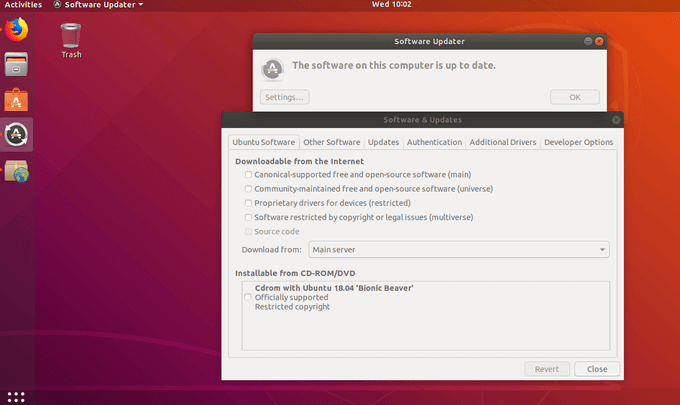
sudo do-release-upgrade -c
গ্রাফিকাল পদ্ধতি
অন্য উবুন্টু আপগ্রেড করার উপায় হ'ল মান উবুন্টু ডেস্কটপ থেকে অন্তর্নির্মিত গ্রাফিকাল সরঞ্জামগুলি ব্যবহার করে। আপনি টার্মিনাল কমান্ডগুলিও ব্যবহার করতে পারেন
উবুন্টুর স্ট্যান্ডার্ড রিলিজ ব্যবহারকারীদের ডিফল্টরূপে নতুন স্ট্যান্ডার্ড রিলিজে আপগ্রেড দেয়। দীর্ঘমেয়াদী সমর্থন (এলটিএস) রিলিজ কেবলমাত্র নতুন এলটিএস রিলিজে আপগ্রেড প্রস্তাব করে
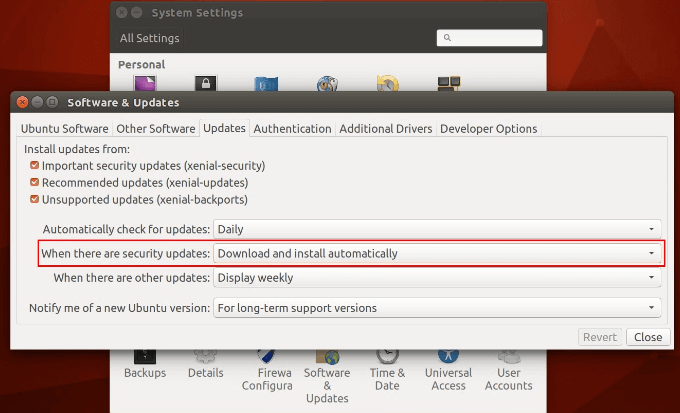
সফ্টওয়্যার আপডেটার সরঞ্জাম আপডেট না পেলে কীভাবে আপগ্রেড করবেন
আপনি যদি না দেখেন একটি আপডেট, আপনি নিজেই এটির জন্য অনুসন্ধান করতে পারেন।
update-manager -c<উল>
/usr/lib/ubuntu-release-upgrader/check-new-release-gtk<ডি ক্লাস = "অলস WP-block-image"><চিত্র শ্রেণি = "অলস aligncenter ">